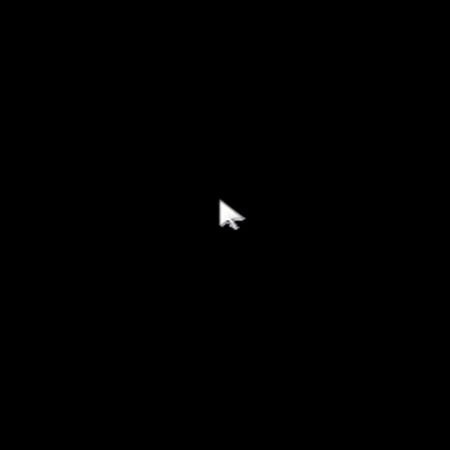
Este es un pequeño tutorial para solucionar el problema de pantalla negra que se ha producido tras las descargas de las últimas actualizaciones (09-09-2017) de Windows 10 a través del servicio Windows update.
Es un problema que se detectó en un principio en los equipos de HP pero que a día de hoy se reporta también en equipos de Asus, Lenovo, Acer, Dell …… por lo tanto común a todas las marcas.
El problema de la pantalla negra
El problema como bien sabéis es que tras pasar la pantalla de bienvenida en lugar de aparecer el escritorio se queda la pantalla en negro, solo aparece el puntero del ratón. Bueno, en un tiempo de entre 6 y 10 minutos aparece el escritorio. Todo un incordio vamos.
Solución al problema de la pantalla negra
- Bien, pues se trata de que una vez estemos en la pantalla en negro con el cursor apretemos CTRL+ALT+SUP para acceder a la consola de administración del sistema.
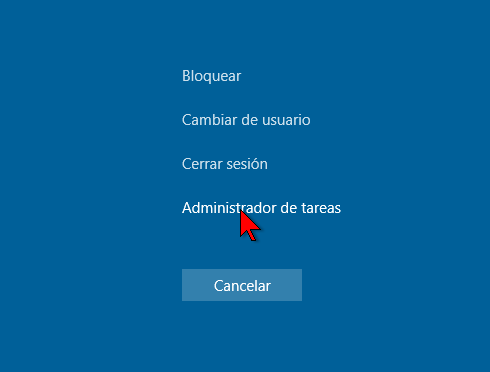
- Vamos a “administrador de tareas“, aquí si aparece resumida vamos a “Más detalles”
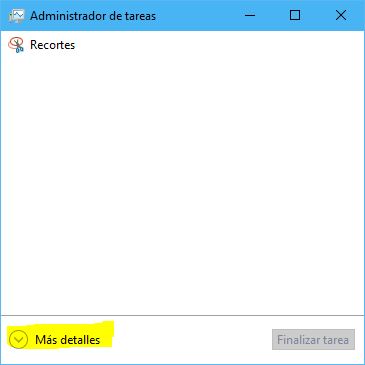
- Una vez se abre la ventana nos desplazamos a la última pestaña servicios“.
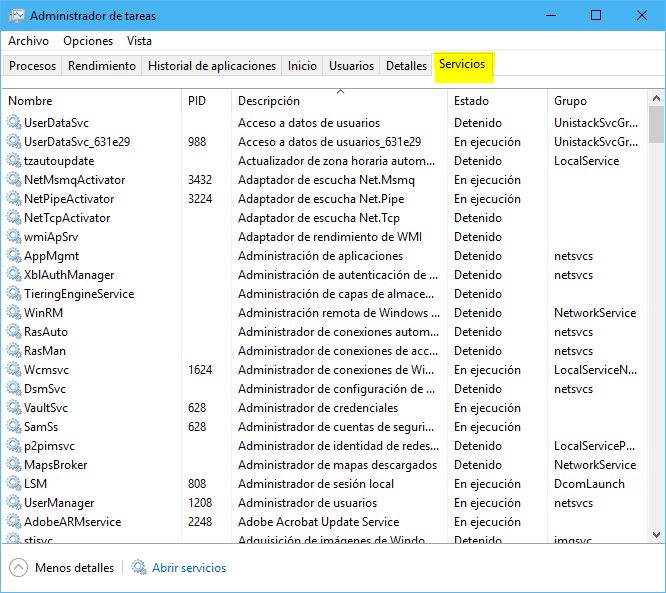
- Buscamos “Preparación de aplicaciones” (AppReadiness) vemos que aparece en ejecución.
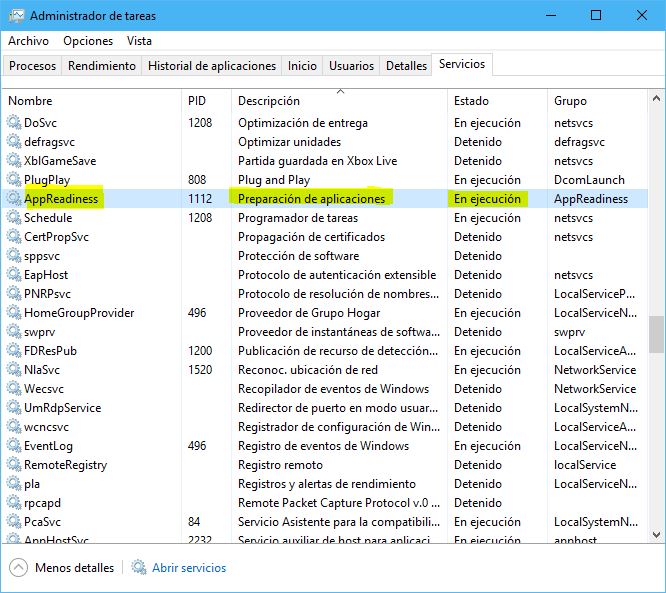
- Pulsamos botón derecho del ratón sobre el servicio “Preparación de Aplicaciones” (AppReadiness) y elegimos “abrir servicios“. Esto nos abrirá la consola de servicios de herramientas administrativas.
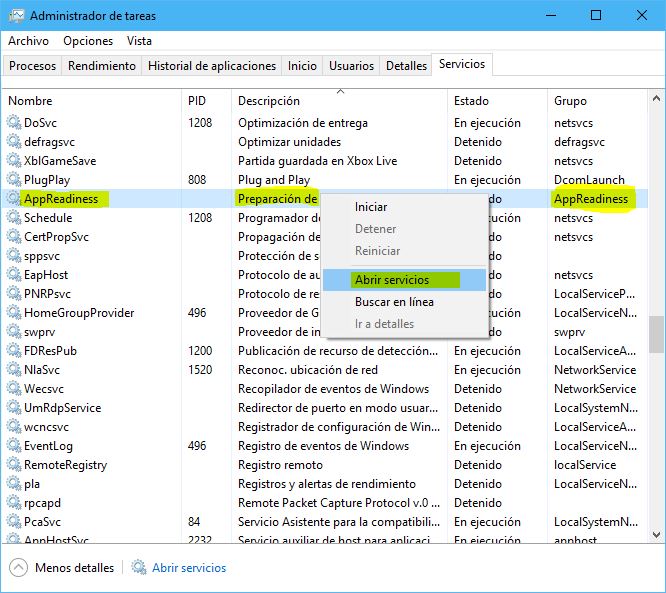
- En la lista de servicios buscamos de nuevo “Preparación de Aplicaciones” (AppReadiness).
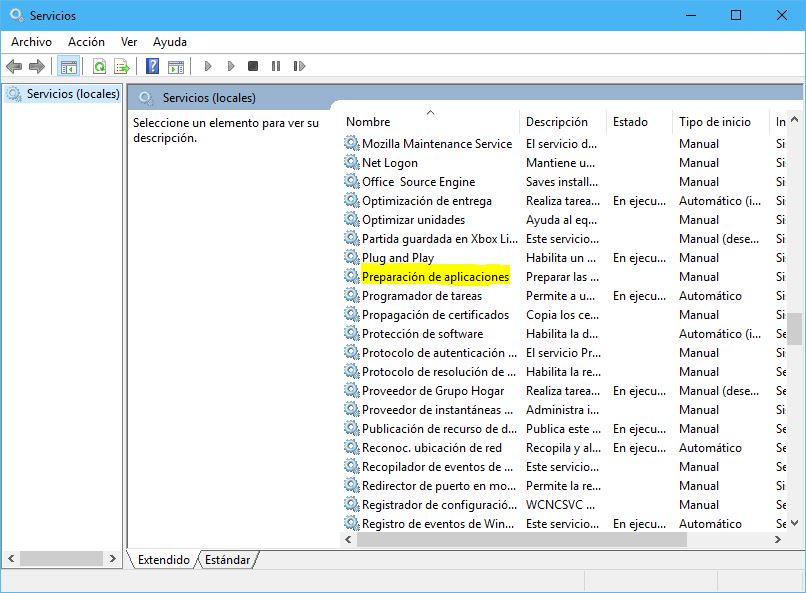
- Sobre el servicio “Preparación de Aplicaciones” (AppReadiness) pulsamos botón derecho de ratón de nuevo y elegimos “Propiedades“.
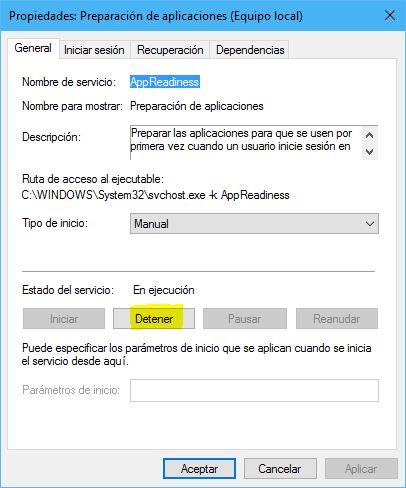
- Aquí se trata de detenerlo (nos aparecerá de nuevo la barra de tareas y el escritorio) y deshabilitarlo, importante, aplicamos y aceptamos.
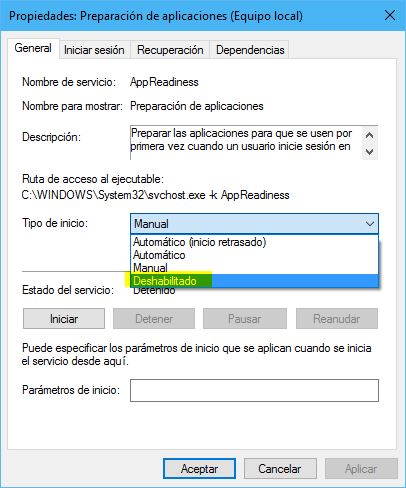
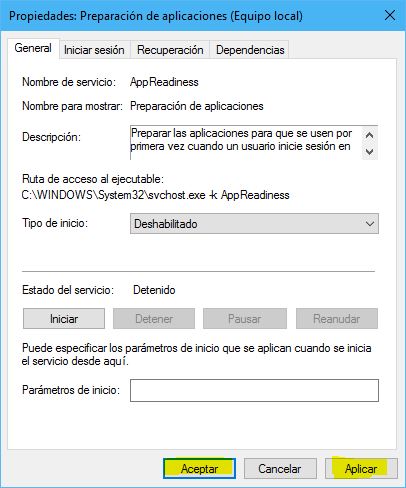
- Cerramos todas las ventanas y reiniciamos de nuevo el ordenador.
- Bien, ya tenemos solucionado el problema, el ordenador reinicia y entra perfectamente en el escritorio.
Espero que os haya servido de ayuda!
Aquí podéis ver un vídeo explicativo del proceso donde observar los pasos a seguir:
- Cómo solucionar pantalla negra en Windows 10 en un HP - Septiembre 13, 2017
- Cómo actualizar el firmware del Kingkong Q100 a Betaflight - Junio 19, 2017
- Alimentación PoE y SAI simple para AP - Junio 17, 2017
- Cómo montar una antena parabólica para un enlace P2P / PtP - Junio 14, 2017


Hola, hoy día 22 de Septiembre 2017 he actualizado mi HP y estoy sufriendo la citada pantalla negra, no aparece el escritorio ni en 10 minutos ni en horas. Cuando intento acceder al administrador de tareas, me sigue sin aparecer nada en pantalla…. llevo así desde esta mañana….¿ Me podéis ayudar?
Por supuesto Nacho, voy a intentarlo.
Primero, si se te quedó el ordenador con la pantalla negra pero sin ver el puntero del ratón es un problema distinto el que se presenta, pero también muy común.
Si es esto lo que te sucede, verás que la máquina está funcionando probablemente por alguno de los leds de estado como el de carga de batería o disco duro o la actividad del ventilador, bien aquí deberías forzar un apagado pulsando el botón de encendido durante al menos 15 segundos seguidos sin soltarlo. Espera 5 segundos y vuelve a poner en marcha el ordenador, con toda probabilidad continuará actualizando en el punto en que se quedó y deberías ver el proceso como llega a fin.
Si no es el caso coméntame exactamente que acontece desde que pones en marcha el ordenador hasta quedar en negro la pantalla.
Hola Jordi, muchas gracias por la rapidez en tu respuesta, sí se ve el puntero, pero solo el puntero y nada más. Me deja iniciar la sesión con mi usuario y contraseña y cuando debería de verse el escritorio solo se ve la pantalla negra y el puntero.
Hola Nacho, es importante saber si tienes más de un usuario creado en el sistema, saber si tu usuario, con el que entras tiene derechos de administración (cuando solo creas un usuario por defecto los tiene). Si el usuario con el que entras es usuario estándar no tiene derechos de administración.
Si tu usuario es único o tiene los derechos de administración una vez que te aparece el puntero en pantalla (y compruebas que este responde al movimiento del ratón) dándole unos segundos de margen, pulsando las teclas control, alternativa y suprimir (Ctrl + Alt + Supr) a la vez, al unisono, deberías entrar en la consola de administración de tareas.
Muchas Gracias Jordi, al final he tenido que instalas windows de nuevo….no había manera . Muchas gracias por todo. Saludos,
Nacho
No se merecen Nacho. Suerte y un saludo!
Gracias Jordi, seguí el tutorial y funcionó perfecto. Sol tengo una duda: influye en algo dejar deshabilitarla esa opción?
Saludos!
No se merecen Paola, es más, te agradezco que compartas tu experiencia. No has de temer nada por que el servicio este deshabilitado, de hecho por defecto está desactivado.
Un saludo!
Me sirvió, muchas gracias por el tutorial.
Mi estimado, revisando en muchos lugares tengo el mismo problema con mi HP 15-bs042la, es Core i7 7500U, 12Gb RAM y 1Tb HD, probé reinicio en modo seguro, reinstalé el SO, actualicé con los fabricantes, restauré el sistema a un punto anterior y nada funcionó, probé con tu recomendación y al fin logré descansar del problema, llevo casi una semana tratando de averiguar y hasta ahora llegó algo sensato, estuve por devolver el equipo a mi concesionario HP, mil gracias por toda la ayuda. RECOMENDADO
Buenos días. Hice lo que habias puesto en el tutorial y me funciono. cual fue mi sorpresa que tras varios reinicios el problema volvió a aparecer, cursor y pantalla negra. tengo dos equipos iguales asus. Estoy desesperado. Un saludo gracias.
Buenos días,como comentas puede darse el caso de retorno si posteriormente se hizo un regreso a un punto de restauración anterior o si se utiliza algún soft tipo deep freeze o similar para congelación de configuraciones. No es mayor problema que repetir los pasos del tutorial y guardar esa configuración.
Saludos!
Gracias por el tutorial solo que no sé si me funcionó o me funcionó quitar un mousse USB que tenía y eso automáticamente hizo que la pantalla funcionara
Me alegra mucho que lo solucionaras, de la forma que haya sido, con mousse o sin el.
Saludos!
A mi ultimamente me está apareciendo esto es hace unos 3 o 4 días para acá, desde que descargué las ultimas actualizaciones esta semana, tengo una Lenovo IDEAPAD Z470, tiene Windows 10 desde Noviembre del 2015
Muchas gracias depues de muchas pruebas la tuya fue mi gran solucion
muchisimas gracias si funciono, septiembre 2018 xD (Y)
A funcionado!! despues de los pasos dardo unos minutos pero al final salió perfecto.
Funciona!!, 1000 Gracias
Muchisimas gracios , funciona al 100%
Me has librado de un follon de cuidado
Muchisimas gracias , funciona al 100%
Me re sirvio, y eso que me rompi la cabeza leyendo millones de tutoriales. Genio!